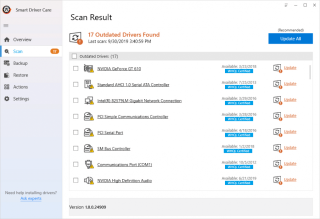¿Está encontrando un error en el flash de onda de choque en Chrome?
¡No estás solo, amigo! Casi todos nosotros encontramos este error de Chrome . Cuando se trata de una falla técnica, comenzamos a buscar soluciones, pero ¿no crees que deberíamos conocer Shockwave Flash primero?

Imagen vía- Giphy.com
Ok, sé que primero desea deshacerse del error, así que, ¡hablemos de las correcciones! Estoy haciendo una lista de métodos efectivos que lo ayudarán a deshacerse del flash de onda de choque en Chrome.
Pero déjeme decirle, ¡hay buenas posibilidades de obtener este error de Chrome debido a algún controlador de tarjeta gráfica defectuoso en su sistema!
Comenzaré el artículo con Smart Driver Care , como sugiere el nombre. Es una herramienta inteligente, intuitiva y ágil que se ocupará de todas sus preocupaciones para actualizar los controladores obsoletos.
Smart Driver Care: software de actualización de controladores
- Descargue e instale Smart Driver Care en su sistema.

- Inicie esta herramienta inteligente para actualizar los controladores obsoletos.
- Toque en iniciar escaneo ahora y obtendrá la lista de controladores obsoletos en su PC.

A continuación se muestran los métodos para actualizar los controladores automáticamente. Pero si todavía hay un error de flash de onda de choque en Chrome, siga los métodos a continuación.
Método 1- Deshabilitar la extensión de Chrome
Entiendo lo importante que es la extensión de Chrome, ya que ayuda a la productividad y brinda una experiencia de usuario vívida. Pero si ha encontrado un flash de onda de choque que se bloquea en Chrome, esto se debe a extensiones defectuosas. Entonces, en este método, deshabilitaremos todas las extensiones de Chrome de su sistema. A continuación se muestran los pasos a seguir:
- Toque tres puntos ubicados en la esquina superior derecha de la pantalla.
- Aquí, haga clic en Más herramientas y luego en Extensiones.

- En la nueva ventana, desactive todas las extensiones de Chrome una por una deslizando la palanca hacia la izquierda.
Una vez que haya terminado con este método 1, reinicie el navegador Chrome y verifique si el flash de onda de choque en Chrome sigue fallando.
Método 2- Actualizar el navegador Google Chrome
Hay buenas posibilidades, si su Chrome no está actualizado, puede experimentar el error de flash de onda de choque en Chrome. Siga los pasos a continuación para actualizar el navegador Chrome .
- Como ha visto en el método 1, toque los tres puntos en el costado de su pantalla.
- Toque en configuración.
- En la nueva ventana, haga clic en Acerca de Chrome, ubicado en el panel izquierdo.
- Allí obtendrá el estado de Chrome.

- Si Chrome no está actualizado, actualícelo y reinícielo.
Nota: si su navegador Google Chrome está actualizado, pero aún encuentra un error de flash de onda de choque en Chrome, salte a la siguiente solución.
Método 3- Deshabilitar la aceleración de hardware.
Aquí vamos a deshabilitar la aceleración por hardware, pero antes de iniciar este procedimiento, comprenda qué es la aceleración por hardware.
Con la ayuda de la aceleración de hardware, puede obtener una mejor experiencia de usuario y de video. Esta es la característica común que existe en todos los navegadores. De vez en cuando, cuando la aceleración de hardware está habilitada, provocará errores de Chrome. Al deshabilitar esta función, identificaremos al verdadero culpable.
A continuación se muestran los pasos a seguir.
- Vaya a la configuración del navegador Chrome.
- Toque Avanzado, ubicado al final de la ventana.

- En esta sección, navegue a PC
- Ahora, deslice la palanca que dice "usar aceleración de hardware cuando esté disponible".

- Después de deshabilitar la aceleración de hardware, reinicie el navegador Chrome.
Después de realizar este método, verifique que todavía haya fallas en el flash de onda de choque en Chrome.
Comprensión de Adobe Shockwave
El reproductor Adobe Shockwave es la plataforma presentada por Adobe. Esta plataforma multimedia ayuda a los usuarios a ver animaciones y contenido interactivo. Adobe Shockwave es algo similar a Adobe Flashwave.
Ultimas palabras
Con suerte, he compartido los métodos efectivos para dejar de estrellarse en el flash de onda de choque en Chrome. Si tiene mejores opciones de las que he mencionado anteriormente, colóquelas en la sección de comentarios a continuación.
¡Estamos escuchando!
¡Definitivamente! Nuestros lectores son importantes para nosotros. ¡Supervisamos todos sus comentarios y pensamientos lo que nos ayuda a crecer aún más!
Espero que te haya gustado este artículo. Además, no olvide seguirnos en las plataformas de redes sociales y suscribirse a nuestro boletín para obtener más consejos y trucos.
No olvide compartir nuestro trabajo con su entorno. Sigan animándonos. ¡Y si! ¡Estamos abiertos a la conversación!